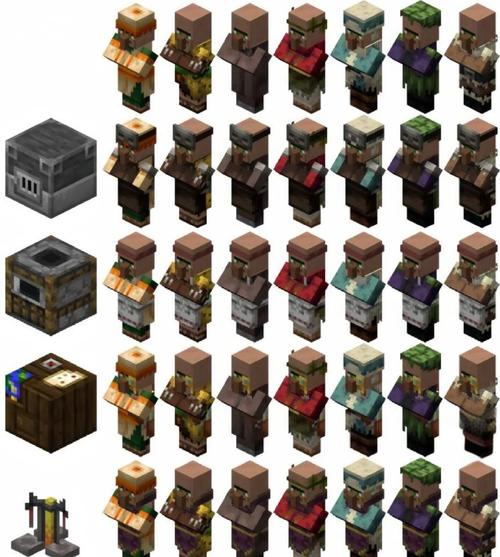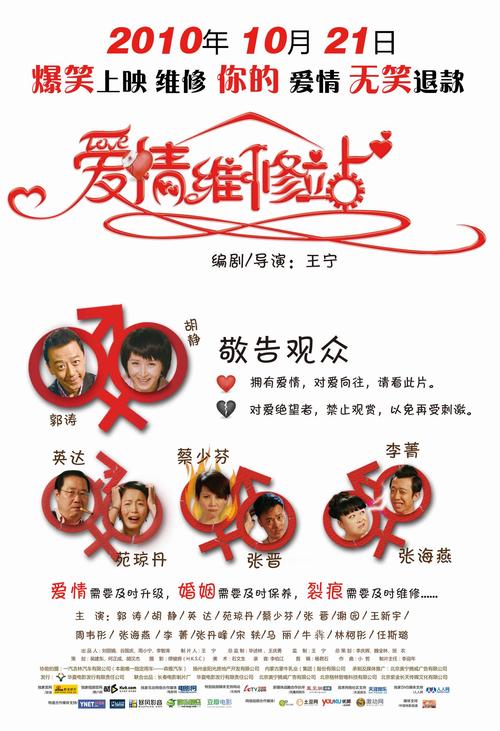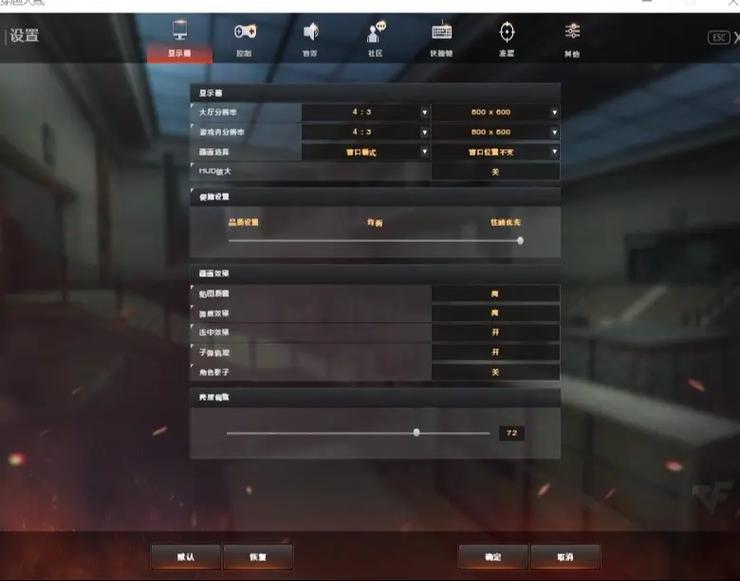最近,老瞅着手机桌面那个绿油油的微信图标,有点腻歪了,就寻思着能不能给它换个模样,搞点个性化的东西。一开始我还真不知道从哪儿下手,毕竟平时也不怎么折腾这些。
摸索阶段:安卓机先试试水
我用的是安卓手机,就先拿它开刀。我记得以前有些手机主题好像能改图标,我就去系统设置里翻了半天,发现主题倒是能换,但多数是整体风格变了,单独一个微信图标还是老样子,或者变得更丑,这可不行。
没辙,我就上网搜了搜。发现安卓上想自由换图标,很多人都说得用第三方的桌面启动器。 看到有个叫“Nova Launcher”的提的比较多,说是自定义程度很高。行,那就试试这个。
我先去手机自带的应用商店里搜了这个“Nova Launcher”,找到了就直接下载安装。 安装好了之后,按照提示,我把它设置成了默认的桌面。你别说,这个新的桌面感觉还挺清爽。
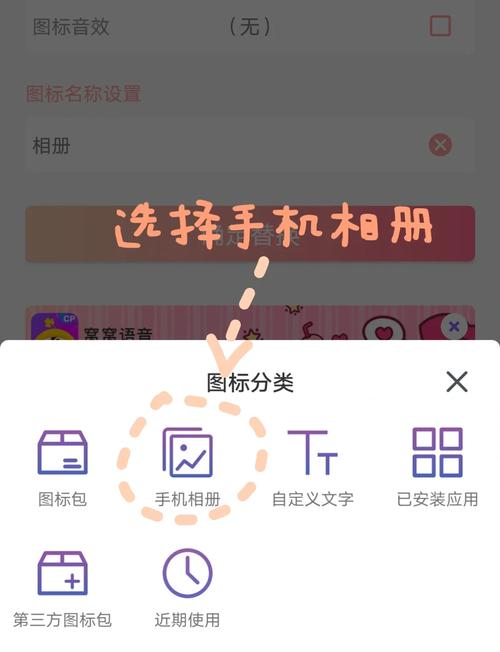
接下来就是关键一步了。我长按住桌面上的微信图标,弹出来一个菜单,里面有个“编辑”或者类似的选项,我点了进去。进去之后就能看到修改图标的地方了。它可以让我从相册里选图片,或者用它自带的一些图标包。我提前在网上找了张自己喜欢的图片,方方正正的,瞅着不错。
我就选了“从相册选择图片”,然后把我准备好的那张图裁剪了一下,确定。 嚯!桌面上的微信图标立马就变了!变成了我选的那张图,看着顺眼多了!
这下可把我给乐的,原来这么简单。我还顺手把其他几个看着不顺眼的图标也用类似的方法换了换,整个桌面一下子就有了自己的风格。
再战苹果:iOS系统也不放过
搞定了安卓,我老婆看我弄得挺好玩,也说想把她苹果手机上的微信图标换换。我想着安卓能行,苹果应该也差不离?结果发现,路子完全不一样。
苹果手机好像没那么多第三方桌面给咱随便折腾。我又上网查,发现苹果手机得用一个叫“快捷指令”的App来实现。 这个App是苹果自带的,一般手机里都有。
我让她打开那个“快捷指令”App,然后点击右上角的那个“+”号,意思是新建一个快捷指令。
在新建指令的页面,需要添加操作。我就让她点击“添加操作”,然后在搜索框里搜“打开App”。搜到之后点一下,它会让你选择要打开哪个App。
这里当然是选择“微信”。选好之后,这个快捷指令的基本功能就有了:就是一点它,就能打开微信。
关键的来了,怎么把它放到桌面上变成图标?在编辑快捷指令的页面,下方有个分享按钮(或者是个向上的箭头图标,不同版本可能略有差异),点开它,里面会有一个“添加到主屏幕”的选项。
点了“添加到主屏幕”之后,就能修改这个快捷方式在桌面显示的名字和图标了。她把名字改成了“微信”,然后点击那个小图标,选择“选取照片”,从相册里选了张她喜欢的图片。 都设置好之后,点“添加”。
回到手机桌面,一个带着新图标的“微信”就出现了!点一下,确实能打开微信。不过这个方法本质上是创建了一个打开微信的快捷方式,原来的那个微信图标还在,只不过可以把它挪到某个不常用的文件夹里藏起来就行了。
总结一下
给微信换图标这事儿,安卓和苹果的路子不太一样。安卓主要靠第三方桌面启动器,自由度高一些,直接替换。苹果,就得曲线救国,用“快捷指令”创建一个新的入口。虽然麻烦一点,但效果也达到了。
折腾了一通,总算是把这图标给换了。别说,换完之后看着是顺眼多了,感觉手机都新鲜了点儿。不像以前,千篇一律的绿色,看久了是真没啥意思。这回自己动手,丰衣足食,挺